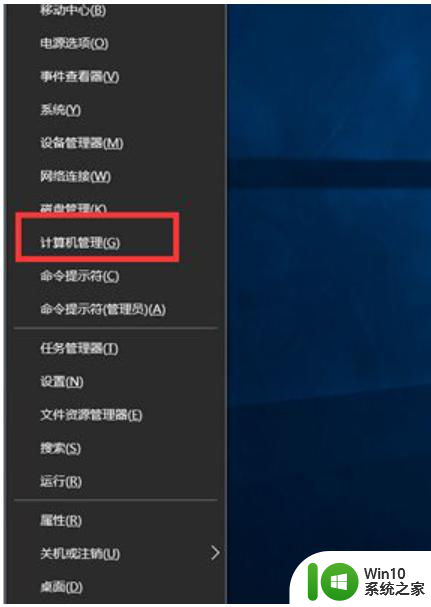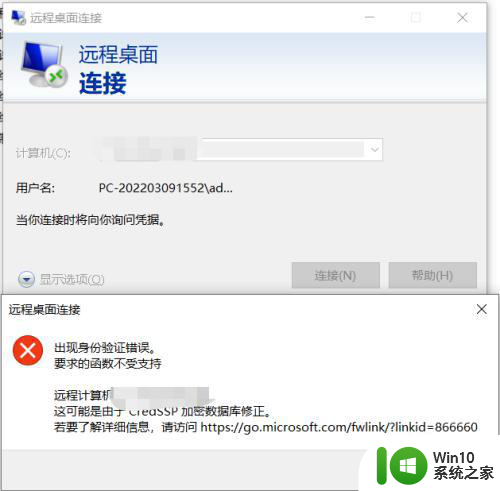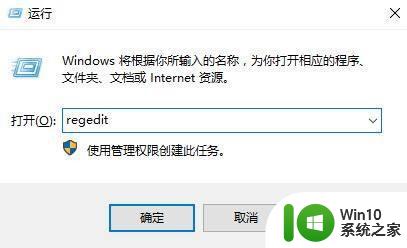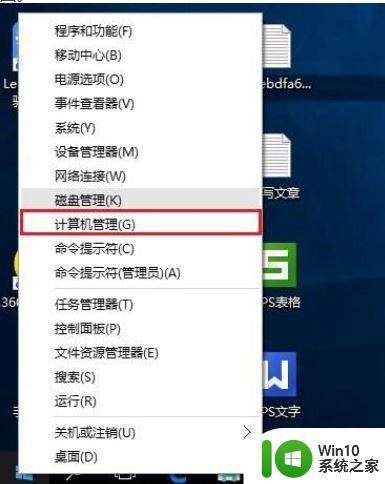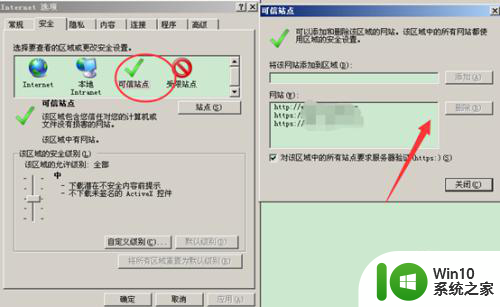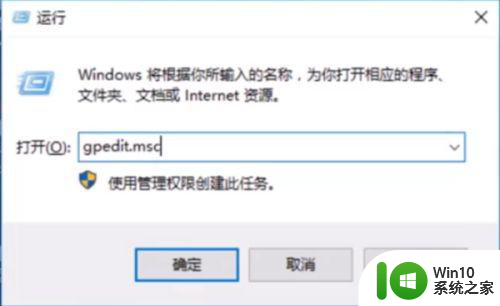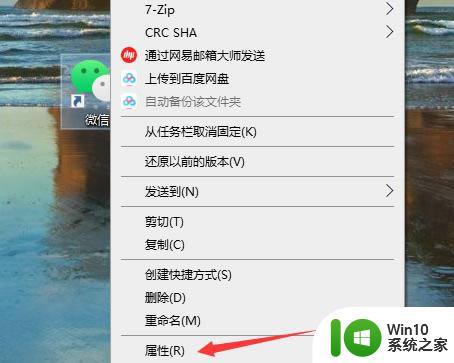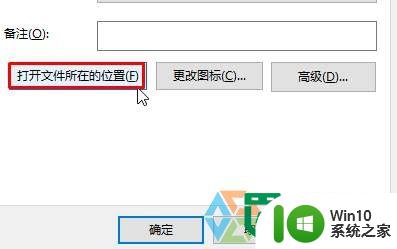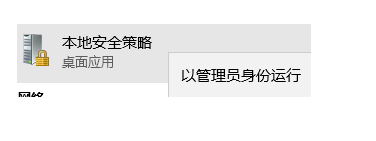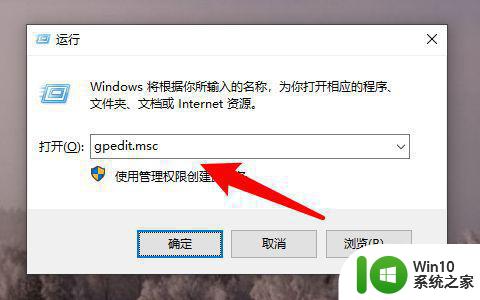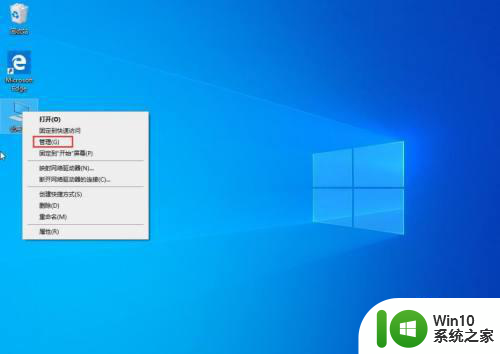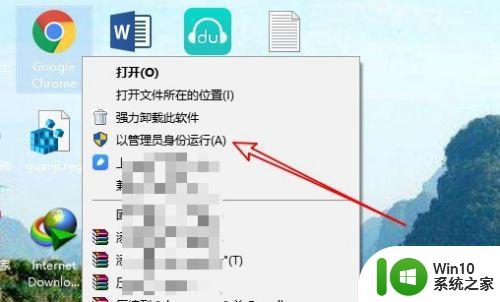win10如何进行身份验证 win10怎么验证身份
更新时间:2023-12-22 14:50:24作者:zheng
有些用户想要在win10电脑中进行身份验证,防止一些功能无法正常使用,但是却不知道验证身份的方法,今天小编教大家win10如何进行身份验证,操作很简单,大家跟着我的方法来操作吧。
具体方法:
1.首先我们进入到win10系统当中,然后我们点击左下角的开始按钮。在开始面板中点击图中箭头所指的图标。
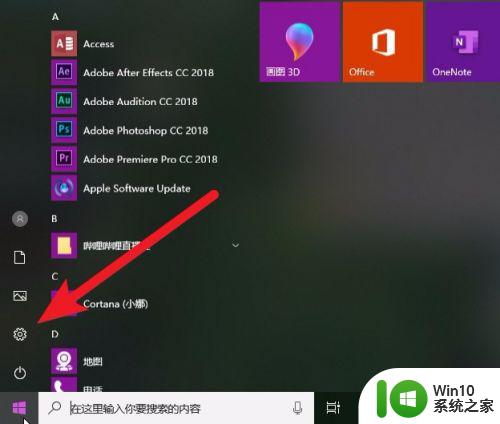
2.打开系统设置面板后我们选择账户选项。
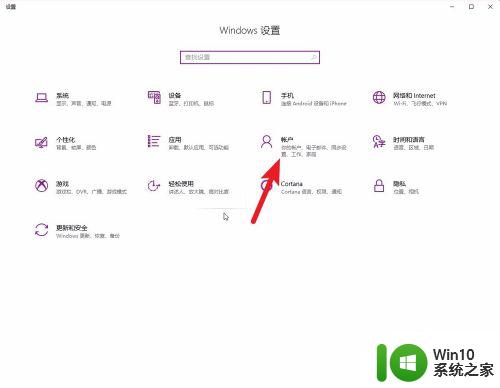
3.直接在账户信息中点击验证链接。
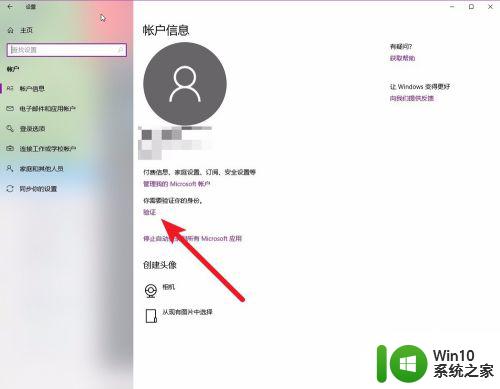
4.验证需要通过两次审核,第一步是确认手机后4位数。
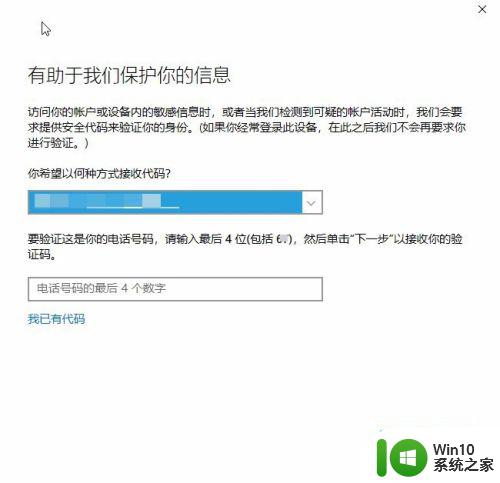
5.然后再接收手机短信,将短信内收到的验证码填入编辑栏中。点击下一步完成验证。
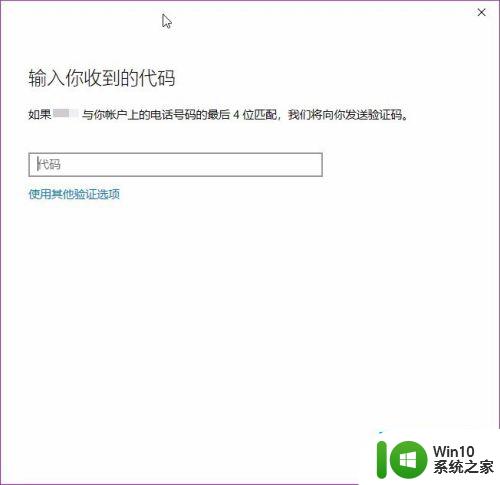
6.先写到这里了,谢谢大家的观看。
以上就是win10如何进行身份验证的全部内容,有遇到这种情况的用户可以按照小编的方法来进行解决,希望能够帮助到大家。